Как создать группу в Фейсбук (настройки управление сообществом)

Для этих целей сервис предоставляет создание групп и сообществ.
1. Необходимо загрузить вашу страницу в Facebook.
2. В верхнем правом углу щелкнуть на кнопку со стрелкой и в меню выбрать «Создать группу».
3. В новом окне нужно задать название вашей группы.
4. Пригласить друзей.
5. Выбрать уровень конфиденциальности – будет ли группа доступна всем или ограниченному числу людей.
6. Сохранение параметров осуществляется кнопкой «Создать».
7. Сервис предложит указать значок для вашей группы. Можно пропустить этот шаг или выбрать из предложенных вариантов.
8. После этого открывается страница группы, где вы можете публиковать ваши материалы, добавлять участников.
К слову, процесс создания группы в Фейсбуке одинаковый, как с компьютера, так и с телефона.
Шаг 1. Заходим в социальную сеть Facebook и на главной странице, в верхнем меню жмём создать и в выпадающем списке выбираем пункт «Группа».
Шаг 2. Откроется окно создания группы. Заполняем все поля по порядку:
пишем название группы — выбираем подходящее название, которое будет описывать нашу группу;
добавляем участников — для этого кликаем в соответствующее поле и начинаем вводить имя или фамилию человека, которого хотим добавить. Добавить новых участников можно в любое время;
конфиденциальность — в этом пункте можно выбрать один из трёх типов группы: закрытая, общедоступная или секретная. Рядом с каждым вариантом, описано что он означает;
добавить быстрые ссылки — поставьте галочку, если хотите чтобы ссылка на группу всегда показывалась в боковой колонке вашего профиля в ФБ.
Жмём «Создать». Вуа-ля! Группа создана! Переходим к настройкам.
Настройка группы
Шаг 3. Обложка. Для начала Фейсбук предложит вам загрузить фото для обложки. Лучше всего загрузить картинку, которая будут отображать тематику группы, а также на ней будет дополнительная информация. Инструкция по созданию: Как сделать обложку для группы Facebook.
После того, как вы сделали обложку, возвращаемся в Фейсбук, кликаем загрузить фото и выбираем изображение на компьютере.
Шаг 4. Далее, чтобы зайти в настройки, в меню под обложкой группы нажимаем «Ещё» и выбираем пункт «Редактировать настройки группы».
Здесь следует заполнить или изменить следующие поля:
Описание группы — пишем подробный анонс нашей деятельности;
Местоположение — выбираем город или страну;
Метки — добавляем хэштеги, по которым можно будет найти наше сообщество.
Приложение — привязываем приложение, если такой у нас есть.
Привязанные страницы — бизнес-страница, которой принадлежит группу;
Цвет — цветовое оформление группы;
URL — настроить адрес страницы, можно будет когда количество участников в ней привысит 5000 человек.
Как добавить описание группы
Здесь же, пролистав вниз, вы можете изменить название и тип группы, добавить разделы и значки для участников, выбрать как добавлять новых участников и новый контент в группу.
Шаг 5. Новые участники. Чтобы добавить новых участников группы в Фейсбуке, в правой колонке группы, находим соответствующее поле и вводим туда имя человека, которого хотим добавить. Человек будет автоматически добавлен в группу и получит соответствующее уведомление от соцсети.
Как пригласить в группу людей
Обратите внимание, добавить в группу можно только человека, который есть у вас в друзьях. Если человека нет у вас в друзьях, можно отправить ему приглашение на электронную почту.
Сообщества на Фейсбук бывают нескольких видов, а именно:
секретные – их нельзя найти в поиске, вступить можно только по приглашению кого-то из членов сообщества.
закрытые – доступ только с одобрения админов.
открытые – вступить может любой желающий
Если перед нами сообщество открытого типа — это значит, что в него может вступить каждый желающий без каких-либо ограничений. В такое сообщество можно свободно зайти, посмотреть темы, почитать посты, поставить лайк и т.д.
Группа закрытого типа видна абсолютно всем пользователям в поиске, можно просмотреть кто состоит в этой группе. А вот для того, чтобы вступить в неё, необходимо послать запрос администраторам. Пользователь, не состоящий в закрытой группе, не сможет увидеть посты,картинки и фото, которые содержатся в группе.
Секретные группы — обычно они создаются для скрытых, секретных переписок, о которых могут знать только те, кто состоит в этой группе и знают о её существовании. Такого рода группы не предназначены для ведения бизнеса, их нельзя найти в поиске, да и вообще обнаружить, если не знаешь об их существовании. Вступить в неё может только тот, кому администраторы, создавшие группу, лично пришлют ссылку на неё, тем самым приглашая вступить туда.
Если вы уже вступили в какую-нибудь группу или группы, перечень их будет у вас на странице слева.
Помимо групп, на фейсбуке еще есть разные виды страниц:
личная страница;
страница— лучше всего подходит для ведения бизнеса или продаж;
мероприятие.
Как оформить группу на фейсбук
После создания группы необходимо
Установить изображение группы, загрузив фото или добавив уже существующее
Добавить описание и теги, а также геолокацию
Для закрытой группы система также предложит предложить задать вопросы, на которые должен ответить желающий вступить в группу.
voprosi - Как создать и правильно оформить группу в Facebook
Возможности группы в Фейсбук
В группе можно:
приглашать людей (система сама предложит людей из вашего списка контактов). Также вы можете добавлять знакомых по именам и адресу электронной почты.
создавать посты, прикреплять к ним фото и видео.
создавать опросы
проводить прямые эфиры
создать новую группу
Также в своей группе вы можете добавлять файлы и фотоальбомы, создавать мероприятия, выставлять товары на продажу. Нажмите на троеточие в окне публикации, и вы увидите весь список возможностей.
Еще вы можете отслеживать обсуждения и видеть всех участников группы. Там же расположена кнопка поиска.
Через опцию “Управление группой” вы можете видеть жалобы на группу в Фейсбук, список отложенных публикаций, запросы на вступление.
Нажав на троеточие рядом с кнопкой “Поделиться”, вы можете добавлять участников, редактировать настройки, создавать связанные группы, перемещать группу в архив и многое другое.
Как создать и продвинуть группу в Фейсбук
Любой администратор хочет привлечь в группу как можно больше людей.
Чтобы как можно больше пользователей узнали о вашей группе, нажмите кнопку “поделиться”
Выберите из списка, где именно нужно поделиться группой, и нажмите “опубликовать”.
Для быстрого продвижения группы можно воспользоваться рекламными возможностями фейсбук. Кнопки рекламы находятся в правой нижней части экрана.
Или же в левой нижней части экрана, рядом с кнопкой создания группы.
Фейсбук имеет простой и интуитивно понятный интерфейс. Все, что вам нужно, чтобы разобраться во всех возможностях – это немного практики.
Как создать публичную страницу на Фейсбук
Страницы на фейсбук меньше подходят для общения, чем группы, зато они лучше работают на продвижение бренда. Если у вас есть своя компания, если вы – публичное лицо или творческая личность, лучше создать именно страницу.
Страницу на Фейсбук можно создать таким же образом, как и группу, выбрав пункт “Страница” в нижней левой части экрана.
После этого необходимо выбрать тип страницы
Затем – выбрать категорию из списка, Название и нажать “Начать”
После этого нужно установить картинку – и приступать к публикациям.
Чтобы продвинуть публичную страницу на Фейсбук, можно нажать “Поделиться”, после чего информация об этой странице появится в вашей хронике.
или в хронике вашего друга/другой группы.
В правой части экрана будет раздел “Советы для страниц”, где вам будет предложено поделиться страницей с друзьями
Нажав на эту опцию, вы увидите список всех друзей, которых вы можете пригласить поставить отметку “Нравится” вашей странице.
Кроме того, фейсбук предложит вам продвигать страницу за деньги (то есть воспользоваться рекламой). Такие же предложения будут возникать при публикации каждого поста
Нажав троеточие рядом с кнопкой поделиться, вы увидите дополнительные возможности – посмотреть статистику, создать мероприятие и т.д.
Также дополнительные возможности показаны прямо в центре страницы, под блоком публикации.
Статистику страницы также можно посмотреть в правой части экрана, под блоком “Советы для страниц”.
Настройки сообщества
Чтобы обеспечить полноценную работу и развитие созданной страницы, необходимо правильно ее настроить.
Добавьте описание. Сделайте это для того, чтобы пользователи понимали, для чего создана эта страница. Также тут вы можете указать информацию о каких-либо предстоящих событиях или другое.
Теги. Вы можете добавить несколько ключевых слов, чтобы ваше сообщество было проще найти через поиск.
Геоданные. В этом разделе вы можете указать информацию о местонахождении данного сообщества.
Перейдите в раздел «Управление группой», чтобы выполнить администрирование.
В этом разделе вы можете отследить запросы на вступление, поставить главное фото, которое будет подчеркивать тематику данной страницы.
После настройки вы можете приступать к развитию сообщества, чтобы привлекать в него все больше и больше людей, создавая при этом прекрасную атмосферу для знакомств и общения.
Развитие группы
Вам нужно проявлять активность, чтобы пользователи сами вступали в ваше сообщество. Для этого вы можете регулярно публиковать различные записи, новости по теме, делать рассылку для друзей, приглашая их вступить. Вы можете добавлять различные фотографии и видео. Никто не запрещает вам публиковать ссылки на сторонние ресурсы. Проводите различные опросы, чтобы пользователи проявляли активность и делились своим мнением.
На этом создание группы в социальной сети Фейсбук закончено. Привлекайте людей для вступления, публикуйте новости и общайтесь, чтобы создать положительную атмосферу.
Зачем нужны группы?
Их можно успешно использовать как часть маркетинговой стратегии. Компания может построить целое комьюнити вокруг бренда с помощью группы. А что может быть лучше, чем собрать всех поклонников в одном месте?
Можно продемонстрировать знания о продукте, который продаёте или показать преданность и уважение к вашим клиентам и постепенно воспитывать лояльность подписчиков. Группы помогут вам быть открытыми и получить от клиентов вопросы и отзывы по продукту, которые будут доступны другим участникам.
Страница и группа на Фейсбуке — в чём разница?
Для продвижения бренда необходимы и группа, и страница.
Страница служит контактной точкой для пользователей, которые находятся на одном из этапов продающей воронки. Она необходима для того, чтобы запускать рекламные кампании, собирать отзывы и пользовательский контент, а также публиковать обновления в других контентных каналах. Страница показывается в списке выдачи поисковиков. На ней также представлены контакты вашей компании, и клиенты могут писать вам личные сообщения через неё.
Группа в Фейсбуке фокусируется на создании и поддержании сообщества. Когда пользователи оставляют сообщение на официальной странице, оно попадает в отдельную вкладку. Когда пользователь оставляет запись на странице группы, она попадает в фид-ленту, все пользователи видят её и могут прокомментировать. Можно предложить участникам задавать вопросы на странице группы или поделиться советами.
Группа не сможет заменить собой официальную страницу. Но с помощью одной только страницы невозможно построить комьюнити.
Обновления в группах Фейсбука
В июне 2017 Фейсбук выпустил несколько обновлений, благодаря которым управление группой стало удобнее.
Аналитика группы — рост, вовлечённость, участники. Ранее была доступна только для официальных страниц.
Фильтр запросов на участие. Теперь можно задавать вопрос всем, кто подал заявку на участие. Например, почему вы хотите вступить в группу? Можно запросить емейл пользователя в качестве антиспам-проверки.
Отложенные публикации. Теперь можно ставить таймер на публикации, так же, как и на официальной странице.
Упрощённая отписка участников.
Кросспостинг. Можно рекомендовать схожие группы. Это особенно удобно, если у вашего бизнеса есть несколько групп. Например, на разных языках или посвящённые разным категориям товаров.
Выберите тип группы:
публичная группа, где каждый участник может видеть других участников и дминистраторов;
закрытая группа — её можно найти в поиске и увидеть всех участников;
секретная группа — в неё можно попасть только через приглашение от участника.
Настройки группы
Теперь перейдём к основным настройкам группы, которые расположены на панели справа, под лентой друзей. Сперва добавьте описание. Из него должна быть чётко ясна цель этой группы, а также — кому разрешено добавляться или приглашать других пользователей.
Под описанием добавьте теги (до 5 штук). По этим ключевым словам группу смогут найти заинтересованные пользователи.
Не забудьте добавить к описанию правила для участников группы. Например, «Уважайте других участников», или «В группе запрещается использование ненормативной лексики», или «Запрещается копирование и публикация контента данной группы на других сайтах».
Ниже — возможность добавить локацию. Затем — фото для обложки, которое должно отражать ваш месседж. Если группа создаётся для бизнеса, добавьте на обложку логотип.
Какой тип группы выбрать?
Существует 3 типа групп в Фейсбуке: открытые, закрытые и секретные. Открытые группы видны всем пользователям, тогда как секретные группы даже не появляются в результатах поиска.
Для бизнеса лучше всего использовать закрытые группы. Чтобы стать участником, необходимо отправить запрос администратору группы. Открытые группы не подойдут для продвижения бизнеса или маркетинга, поскольку в них могут попасть боты и спамеры, и модерация будет занимать много времени. Секретные группы подойдут для внутреннего использования в небольших компаниях.
Добавлять ли опросник для новых участников?
Администраторам группы будет проще решить, добавлять участника в группу или нет, если вместе с запросом на добавление пользователь пройдёт небольшой опросник. Можно попросить написать емейл или указать опыт работы в какой-либо сфере. Если пользователь не в состоянии ответить на пару вопросов, то не стоит его добавлять. Такие юзеры в целом малоактивны. Опросник можно добавить в разделе «Участники». Ответы на вопросы должны быть не длиннее 250 символов.
Как удалить или заблокировать участников вашей группы в Фейсбуке?
Сразу же блокируйте пользователей, которые:
нарушают правила группы, прописанные в описании;
спамят и продвигают свои услуги (если это запрещено);
оскорбляют других участников.
Контент внутри группы — это отражение вашего бизнеса. К примеру, если вы не хотите, чтобы вас обвинили в расизме или сексизме, сразу же блокируйте людей, которые выражают подобные взгляды.
Чтобы удалить участника, найдите его в списке. Кликните по иконке настроек напротив его аватара. Выберите «Убрать из группы». Чтобы заблокировать пользователя и больше не получать от него запросы на добавление, выберите «Заблокировать участника» во всплывающем окне.
В меню группы можно посмотреть всех заблокированных вами пользователей.
Модерация группы в Фейсбуке
Создавайте группу только тогда, когда у вас есть достаточно времени на её модерацию.
Самые важные задачи:
Следить за публикуемым контентом. Удалять спам и посты, которые нарушают правила группы.
Добавлять или удалять участников.
Проверять контент, который другие участники пометили как сомнительный. Для этого откройте «Настройки —> Управление группой —> Сообщения для администратора».
Как добавить администратора или модератора?
Чем они отличаются? Модераторы могут одобрять заявки на участие, удалять и блокировать пользователей, проверять посты и комментарии в группе, закреплять посты в шапке и проверять входящие сообщения от службы поддержки.
Администраторы могут делать всё то же самое. А также добавлять и удалять администраторов и модераторов, менять настройки группы, включая описание, политику группы и теги.
Аналитика группы
Аналитика по группе находится в левой панели. Доступ к аналитике есть только у администраторов группы.
На первом экране в аналитике — общая сводка по росту группы, уровню вовлечённости и данные об участниках. Чтобы скачать аналитику, нажмите на кнопку «Скачать детали». Можно скачать сразу 3 группы данных или каждую по отдельности.
Рост
В этом разделе можно посмотреть, как быстро растёт группа. Также видно, сколько запросов на участие было принято и сколько отклонено.
Что следует отметить:
Равномерность роста группы;
отношение релевантных и нерелевантных запросов на участие;
интересна ли ваша группа сторонним пользователям.
Вовлечённость
Самый важный блок, он показывает, насколько интересен контент группы её участникам. Вы можете видеть: количество репостов, активных участников, комментариев к постам и реакций на них. Также можно посмотреть, в какие дни и в какое время была максимальная активность и самые популярные посты с деталями — кто их опубликовал и их показатели вовлечения.
Участники
Аналитика показывает демографические данные:
возраст,
пол,
страну,
город.
Также видны топовые участники по активности. Эти данные позволят предлагать релевантную рекламу и контент в группе.
Как сделать группу в Фейсбуке полезной?
Нужно предложить пользователям такую очевидную выгоду, которую они не получат с официальной страницы. Подчеркните это в описании.
Например, можно указать, что в группе вы активно отвечаете на вопросы участников. В то время как персональная консультация где-либо на других источниках платная.
Также важно публиковать уникальный контент, инсайдерскую информацию, рассказывать о новинках вашей компании. При этом следует делать акцент на эксклюзивности информации в этой группе.
Важно отвечать на все сообщения и комментарии. Каждый участник должен почувствовать, что вы его цените.
Как монетизировать группу в Фейсбуке?
Способ 1.
Предлагайте участие в группе как бонус к покупке товара.
Такой способ не только поможет больше продавать, но и добавит ценности самому товару. Можно также увеличить стоимость товара, если продавать его вместе с участием.
Способ 2.
Используйте группу для продвижения вашего продукта.
Если само участие в группе не будет платным — не страшно. Вы же можете продавать через группу товары и услуги, продвигая их полезным контентом.
Но помните, что самое главное — не гнаться в первую очередь за деньгами. Уделяйте больше внимания участникам группы, их вопросам, просьбам и интересам.
Как увеличить активность в группе?
Чем больше активности в группе, тем больше её ценность для участников.
Вот несколько способов повысить активность:
Используйте разные типы контента. Добавьте видео или картинки.
Предлагайте участникам оставлять отзывы о группе или продуктах, добавляйте опросы.
Будьте максимально отзывчивы. Отвечайте на посты и комментарии. Чем активнее вы сами, тем активнее участники.
Задавайте открытые вопросы.
Например, спросите у участников совета, чего не хватает этой группе. Таким образом можно получить множество полезных советов от людей, напрямую заинтересованных в интересном контенте.
Отмечайте других участников в постах. Это показывает, что вам важно мнение участников.
Рейтинг:
(голосов:2)
Предыдущая статья: Как выйти из Гугл почты (Gmail)
Следующая статья: Excel: формы ввода данных в таблицу (Эксель)
Следующая статья: Excel: формы ввода данных в таблицу (Эксель)
Не пропустите похожие инструкции:
Комментариев пока еще нет. Вы можете стать первым!
Популярное
Авторизация






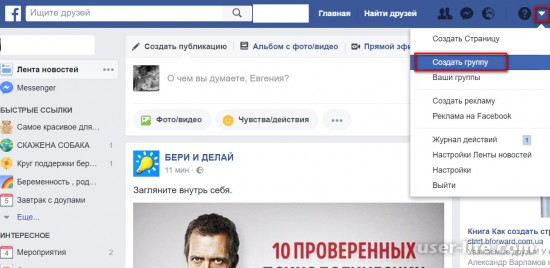
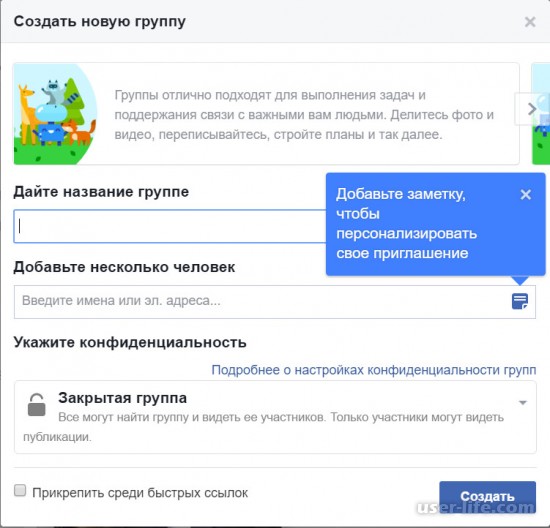
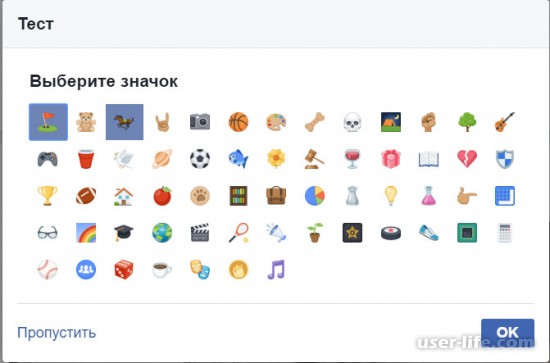
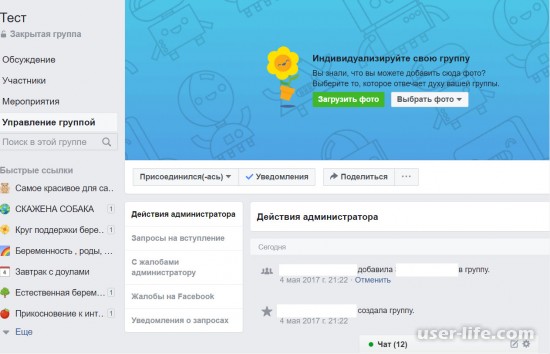


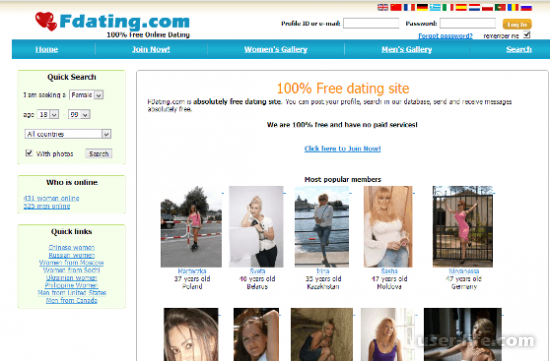

















Добавить комментарий!